Bạn đang tìm kiếm một ứng dụng ghi chú mạnh mẽ, đầy đủ tính năng và có giao diện gọn gàng trên Linux? Obsidian chính là một lựa chọn tuyệt vời, nhưng việc thiết lập và tối ưu đúng cách là chìa khóa để có trải nghiệm tốt nhất. Bài viết này sẽ hướng dẫn chi tiết quy trình cài đặt và các mẹo tối ưu quan trọng nhằm đảm bảo Obsidian hoạt động mượt mà trên hệ điều hành Linux của bạn.
Tại Sao Nên Chọn Obsidian Cho Việc Ghi Chú Cá Nhân?
Trong thế giới ứng dụng ghi chú, có vô vàn lựa chọn như Notion, Evernote hay OneNote. Mỗi ứng dụng đều có những điểm mạnh riêng, nhưng cá nhân tôi đã chọn Obsidian và sử dụng nó liên tục hơn một năm qua để lưu trữ mọi bài viết và nhật ký của mình. Có những lý do rõ ràng đằng sau sự lựa chọn này.
Dù bạn là sinh viên, nhà nghiên cứu hay nhà văn, Obsidian đều có thể hỗ trợ hiệu quả trong việc tổ chức thông tin, ghi lại những ý tưởng đột phá và phát triển các khái niệm mới. Đối với tôi, tính năng nổi bật nhất của Obsidian là khả năng liên kết các ghi chú với nhau. Điều này cho phép tôi tái sử dụng và kết nối các ghi chú cũ với những chủ đề mới hơn, từ đó nâng cao khả năng ghi nhớ và lưu giữ thông tin. Chẳng hạn, khi học về Học máy, bạn có thể dễ dàng liên kết với các chủ đề toán học đã học trước đó như tính toán số hay đại số tuyến tính.
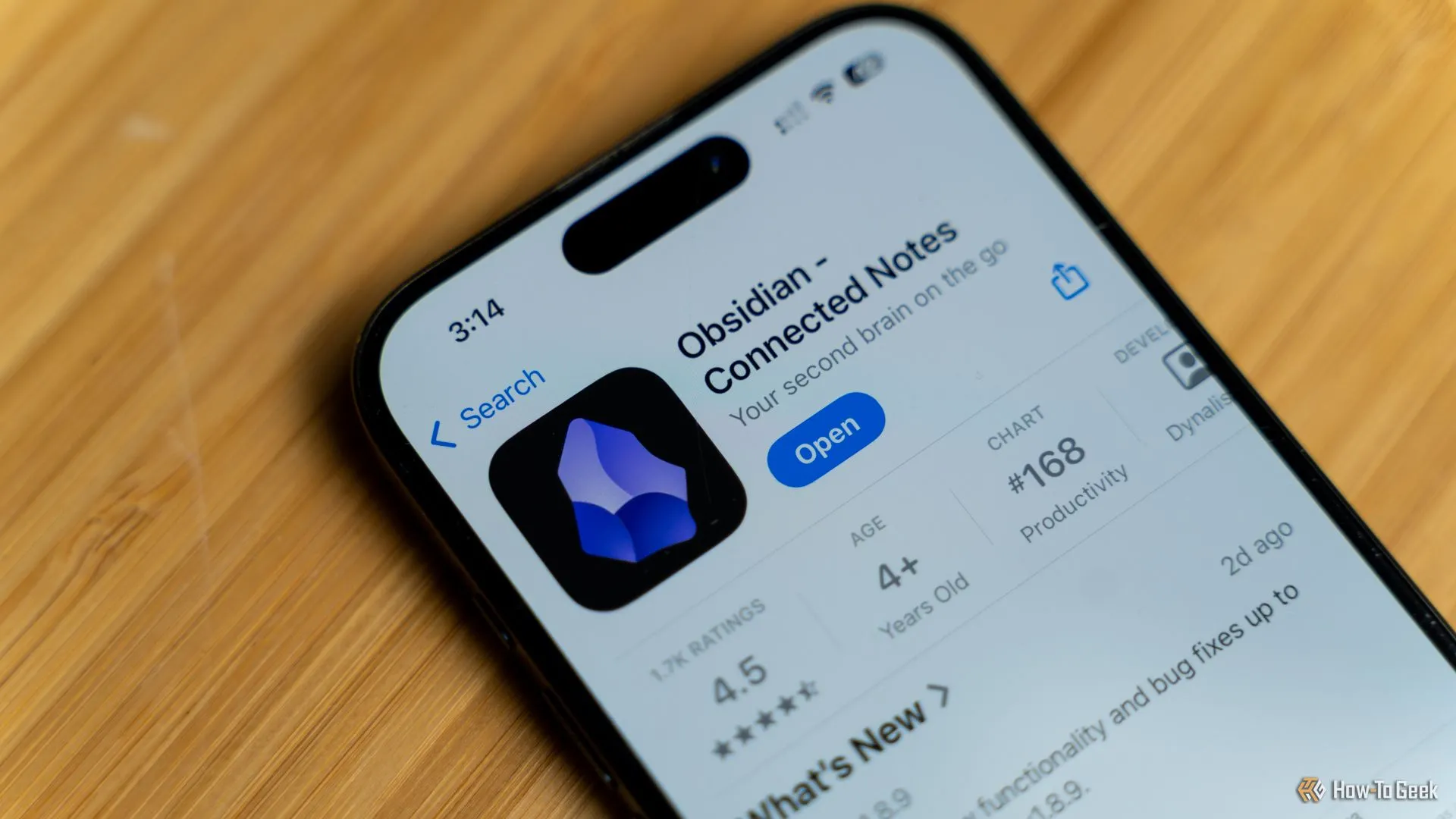 Giao diện trang Obsidian Notes trên App Store của iPhone 15 Pro, hiển thị tính năng ghi chú và tổ chức thông tin hiệu quả.
Giao diện trang Obsidian Notes trên App Store của iPhone 15 Pro, hiển thị tính năng ghi chú và tổ chức thông tin hiệu quả.
Điều tôi yêu thích nhất ở Obsidian là không yêu cầu bất kỳ gói đăng ký nào. Ứng dụng này được xây dựng dựa trên ý tưởng rằng ghi chú nên được phát triển theo thời gian – bạn bắt đầu bằng việc ghi lại những suy nghĩ ban đầu, sau đó dần mở rộng và tinh chỉnh chúng. Điều này được thực hiện nhờ một bộ tính năng mạnh mẽ bao gồm liên kết ghi chú hai chiều (bidirectional linking), chế độ xem đồ thị (graph view), gắn thẻ (tagging) và tìm kiếm ghi chú hiệu quả.
Tất cả các tính năng này đều được thiết kế với một mục tiêu chính: giúp bạn ghi chú và dễ dàng mở rộng chúng. Ví dụ, với liên kết hai chiều, tôi có thể kết nối các ghi chú mới với những ghi chú đã tạo trước đó, sau đó trực quan hóa các mối liên kết này trong chế độ xem đồ thị. Tính năng gắn thẻ cho phép tôi phân loại ghi chú một cách linh hoạt mà không cần sắp xếp chúng vào các thư mục cụ thể. Cuối cùng, bất cứ khi nào cần tìm ghi chú về một chủ đề cụ thể, chức năng tìm kiếm của Obsidian sẽ nhanh chóng định vị chúng.
Hơn nữa, Obsidian sở hữu giao diện sạch sẽ, không gây phân tâm, đảm bảo trải nghiệm ban đầu đơn giản cho người dùng mới. Khi đã quen với ứng dụng, bạn có thể khám phá một thư viện phong phú gồm các chủ đề và plugin giúp nâng cao sức mạnh của Obsidian hơn nữa.
Các Phương Pháp Cài Đặt Obsidian Phổ Biến Trên Linux
Ba cách phổ biến nhất để chạy ứng dụng Linux là Flatpak, Snap và AppImage. Mặc dù cả ba định dạng gói này đều đạt được cùng mục tiêu – giúp ứng dụng có thể sử dụng được – chúng khác nhau về cách ứng dụng chạy ở cấp độ hệ điều hành.
Cài Đặt Obsidian Bằng AppImage Từ Trang Chủ Chính Thức
AppImage là một định dạng đóng gói di động cho phép người dùng chạy ứng dụng mà không cần cài đặt chúng vào hệ thống. Nó đóng gói tất cả các phụ thuộc cần thiết, biến nó thành một cách chạy ứng dụng tựcontained và không rắc rối. Việc sử dụng AppImage khá đơn giản: chỉ cần tải xuống tệp, chạy nó và xóa khi không còn cần nữa – tương tự như các tệp thực thi của Windows. Vì AppImage không sandbox ứng dụng theo mặc định, việc tải tệp từ các nguồn đáng tin cậy là rất quan trọng.
Để chạy Obsidian dưới dạng tệp AppImage, trước tiên hãy truy cập obsidian.md, trang web chính thức của Obsidian. Tải xuống tệp AppImage. Sau đó, nhấp chuột phải vào tệp đã tải xuống và chọn Properties > Run as executable. Mở tệp AppImage và Obsidian sẽ được khởi chạy.
Lưu ý: Tôi đang sử dụng Ubuntu với môi trường desktop GNOME và trình duyệt tệp Nautilus. Bạn có thể tìm thấy các cài đặt trên ở một vị trí khác tùy thuộc vào bản phân phối Linux và môi trường desktop của bạn.
Sử Dụng Snap Package Manager Để Cài Đặt Obsidian
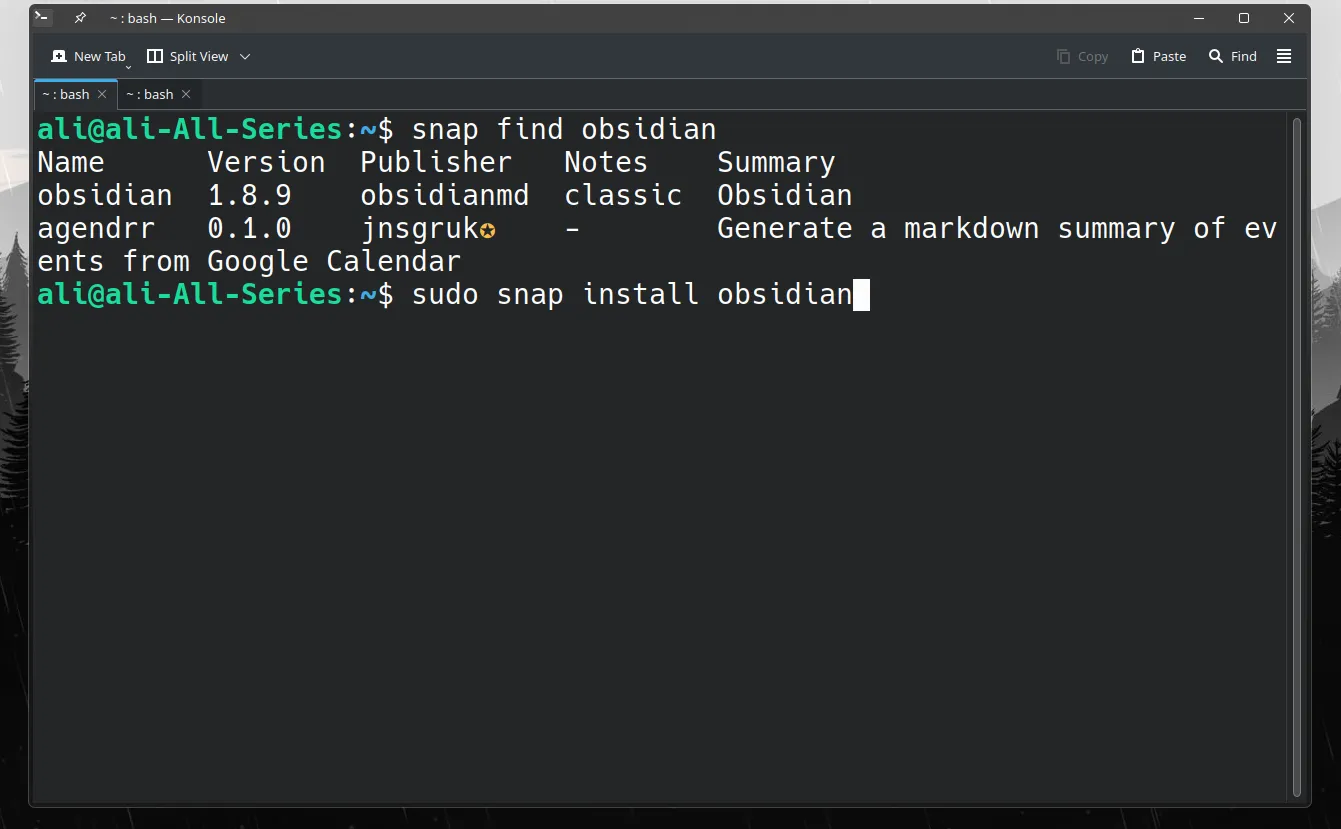 Cửa sổ Terminal trên Linux hiển thị lệnh "sudo snap install obsidian" đang chạy, minh họa quá trình cài đặt Obsidian qua Snap.
Cửa sổ Terminal trên Linux hiển thị lệnh "sudo snap install obsidian" đang chạy, minh họa quá trình cài đặt Obsidian qua Snap.
Một cách khác để cài đặt ứng dụng trên Linux là với Snap, một định dạng đóng gói được phát triển bởi Canonical, công ty duy trì Ubuntu. Không giống như AppImage, Snap cài đặt ứng dụng vào hệ thống, do đó bạn cũng nhận được các bản cập nhật liền mạch. Ngoài ra, các ứng dụng Snap chạy trong môi trường sandbox sử dụng AppArmor, hạn chế truy cập trái phép và tăng cường bảo mật.
Để cài đặt Obsidian dưới dạng Snap, hãy đảm bảo bạn đã cài đặt trình quản lý gói Snap. Sau đó, nhập lệnh sau vào Terminal:
sudo snap install obsidianLưu ý rằng Snap có thể đưa ra cảnh báo về gói obsidian sử dụng “classic confinement”. Trong trường hợp đó, bạn sẽ cần thêm cờ --classic vào cuối lệnh của mình:
sudo snap install obsidian --classicSau đó, quá trình cài đặt sẽ bắt đầu. Khi hoàn tất, bạn sẽ tìm thấy Obsidian cùng với các ứng dụng khác đã cài đặt trên hệ thống của mình.
Cài Đặt Obsidian Qua Flatpak Package Manager
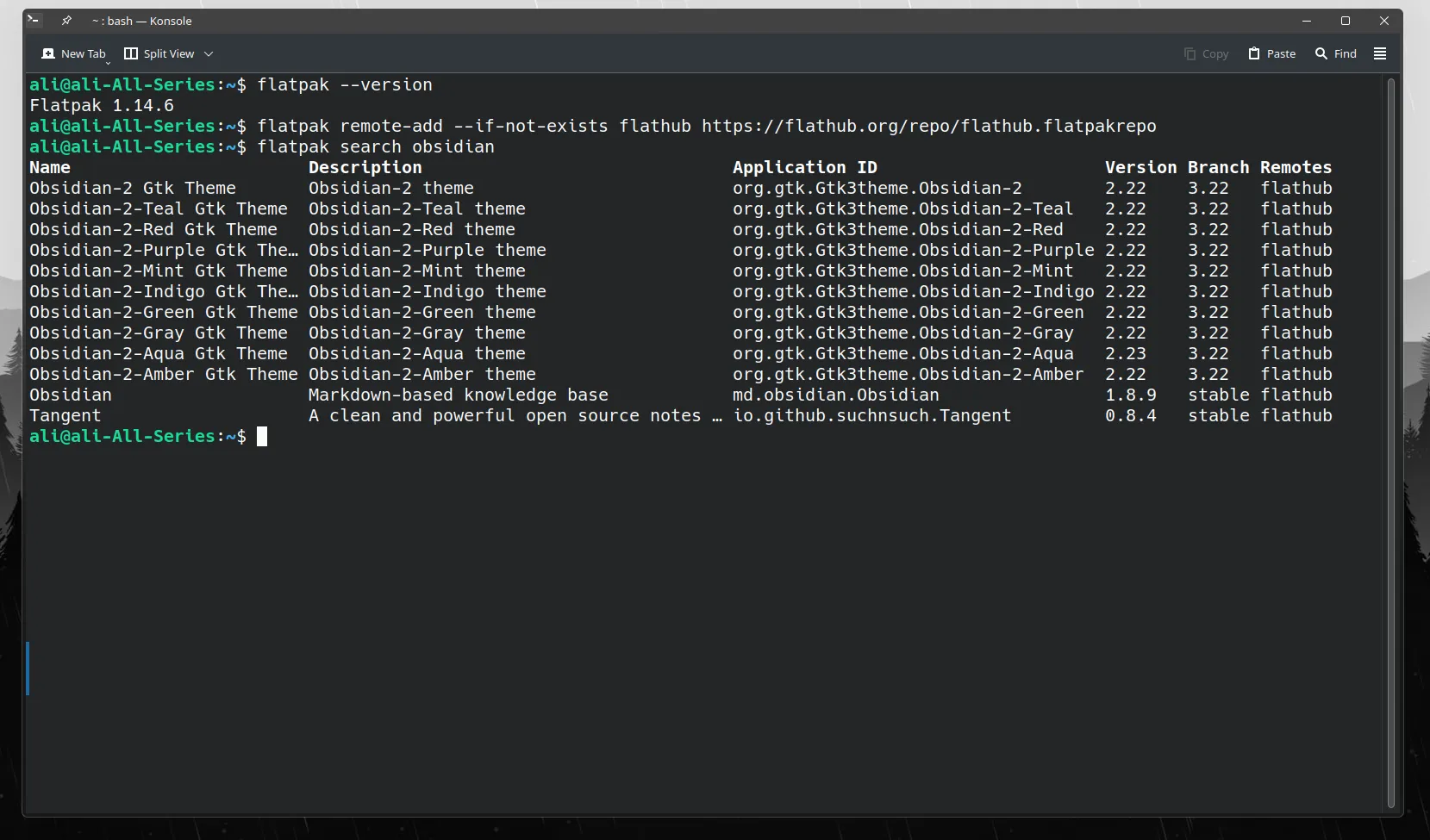 Cửa sổ Terminal trên Linux hiển thị các lệnh "flatpak –version", "flatpak remote-add", và "flatpak install md.obsidian.Obsidian", minh họa các bước cài đặt Obsidian bằng Flatpak.
Cửa sổ Terminal trên Linux hiển thị các lệnh "flatpak –version", "flatpak remote-add", và "flatpak install md.obsidian.Obsidian", minh họa các bước cài đặt Obsidian bằng Flatpak.
Để cài đặt Obsidian bằng Flatpak, trước tiên hãy đảm bảo bạn đã cài đặt trình quản lý gói Flatpak. Gõ lệnh sau để kiểm tra. Nếu Flatpak đã được cài đặt, bạn sẽ thấy số phiên bản được hiển thị:
flatpak --versionTiếp theo, đảm bảo bạn đã thêm kho Flathub, đây là cửa hàng ứng dụng chính thức cho Flatpak:
flatpak remote-add --if-not-exists flathub https://flathub.org/repo/flathub.flatpakrepoSau đó, tìm kiếm Obsidian và cài đặt nó bằng ID ứng dụng của nó:
flatpak install md.obsidian.ObsidianTối Ưu Hóa Hiệu Suất Obsidian Trên Linux
Kinh nghiệm của tôi với Obsidian cho đến nay rất tích cực. Tôi đã thử nghiệm ứng dụng này rộng rãi trên nhiều thiết bị và hệ điều hành, bao gồm Ubuntu, Windows 11, macOS và Android. Nhìn chung, nó luôn đáng tin cậy và nhanh chóng. Tuy nhiên, điều đó không có nghĩa là ứng dụng Obsidian không có bất kỳ vấn đề nào. Tôi đã đọc một số người dùng phàn nàn về việc ứng dụng Obsidian bị chậm trên Linux.
Vấn Đề Với Các Ứng Dụng Dựa Trên Electron
Obsidian chạy trên Electron, một framework cho phép các nhà phát triển tạo ứng dụng cho nhiều hệ điều hành bằng cách sử dụng công nghệ web, giúp việc phát triển ứng dụng dễ dàng hơn. Tuy nhiên, nếu bạn có nhiều ứng dụng dựa trên Electron (như Obsidian, Discord, VS Code) chạy cùng lúc, thì mỗi ứng dụng sẽ chạy một phiên bản Chromium riêng, dẫn đến việc sử dụng bộ nhớ và CPU cao hơn so với các ứng dụng gốc. Do đó, bạn có thể thấy Obsidian bị chậm khi sử dụng nhiều hoặc thậm chí khi sử dụng bình thường, tùy thuộc vào tài nguyên PC của bạn.
Các Vấn Đề Thường Gặp Và Giải Pháp Khắc Phục
Các vấn đề về hiệu suất trong Obsidian có thể phát sinh vì nhiều lý do, chẳng hạn như xung đột với các plugin cộng đồng hoặc việc cài đặt một số chủ đề nhất định. Mặc dù điều này không phổ biến lắm, nhưng vẫn có thể xảy ra. Cá nhân tôi đã gặp phải trường hợp một chủ đề khiến ứng dụng hoạt động chậm chạp.
Nếu bạn đang gặp tình trạng Obsidian bị chậm, bước đầu tiên là tắt các plugin cộng đồng, đặc biệt nếu bạn đã cài đặt các plugin “live” (ví dụ: Dataview, Calendar, Canvas) tiêu tốn nhiều tài nguyên hơn các plugin khác.
Để tắt chúng, hãy truy cập Settings > Community Plugins > chuyển đổi Restricted Mode.
Các chủ đề (theme) hoặc tùy chỉnh CSS thường giới thiệu các hiệu ứng động, và một số trong số này cũng có thể làm chậm ứng dụng. Để đạt được hiệu suất tốt nhất, tôi khuyên bạn nên sử dụng một chủ đề nhẹ hoặc chuyển sang chủ đề mặc định.
Bạn có thể thực hiện điều này bằng cách điều hướng đến Settings > Appearance > Themes.
Trong một số trường hợp, các vấn đề liên quan đến GPU có thể ảnh hưởng đến hiệu suất. Hãy thử tắt tăng tốc phần cứng bằng cách đi tới Settings > Appearance > chuyển đổi Hardware Acceleration.
Cuối cùng, hãy đảm bảo không có các tệp lớn được lưu trữ trong vault của bạn. Nếu bạn có các video lớn hoặc thậm chí các tệp PDF, điều đó có thể làm chậm quá trình lập chỉ mục và khiến ứng dụng trở nên chậm chạp. Để ngăn chặn điều này, hãy đảm bảo lưu trữ các tệp lớn bên ngoài vault của Obsidian.
Cho dù bạn chọn đóng gói Snap, Flatpak hay AppImage để chạy Obsidian, điều quan trọng cần lưu ý là hiệu suất có thể bị suy giảm khi sử dụng nhiều. Tuy nhiên, bằng cách áp dụng các tinh chỉnh này, bạn có thể giữ cho Obsidian hoạt động hiệu quả trên Linux, bất kể phương pháp cài đặt là gì.
Bạn có kinh nghiệm hay mẹo nào khác để tối ưu Obsidian trên Linux không? Hãy chia sẻ ý kiến của bạn trong phần bình luận bên dưới để cùng thảo luận và xây dựng cộng đồng người dùng Obsidian hiệu quả hơn!